惠普笔记本怎么重装win8系统?最近有用户私信给小编,问到了很多关于惠普笔记本电脑重装系统的问题。可能很多电脑小白都不清楚详细的重装步骤,也不会自己动手去重装系统。今天小编就给大家讲讲惠普笔记本电脑一键重装win8系统的详细步骤,希望可以帮助到大家。
准备工作
惠普笔记本一台
韩博士装机大师(打开前要退出所有杀毒软件)
具体步骤
1.打开韩博士,随后选择界面中的“开始重装”进入,选择win8系统文件进行下载安装。
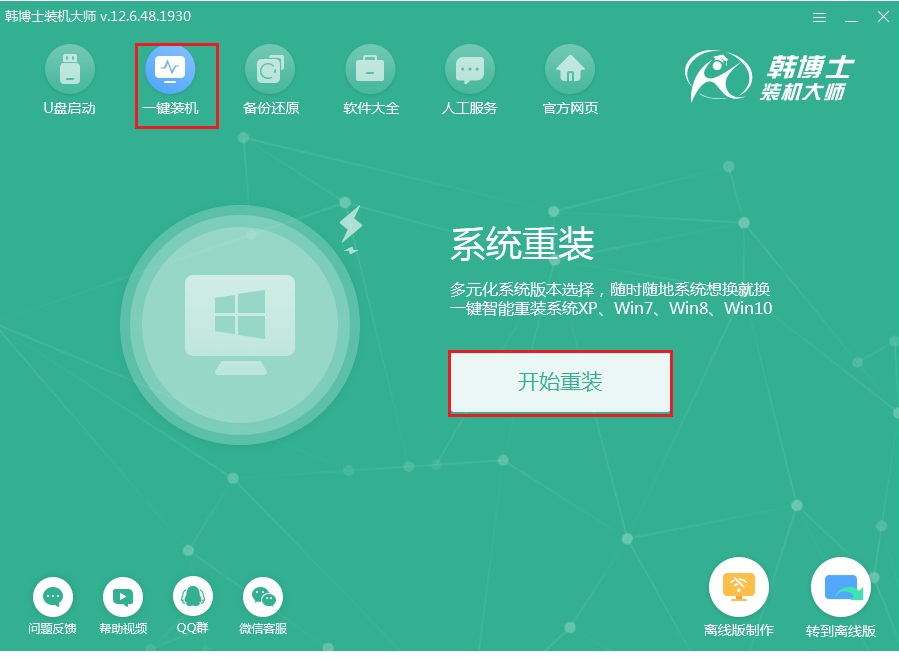
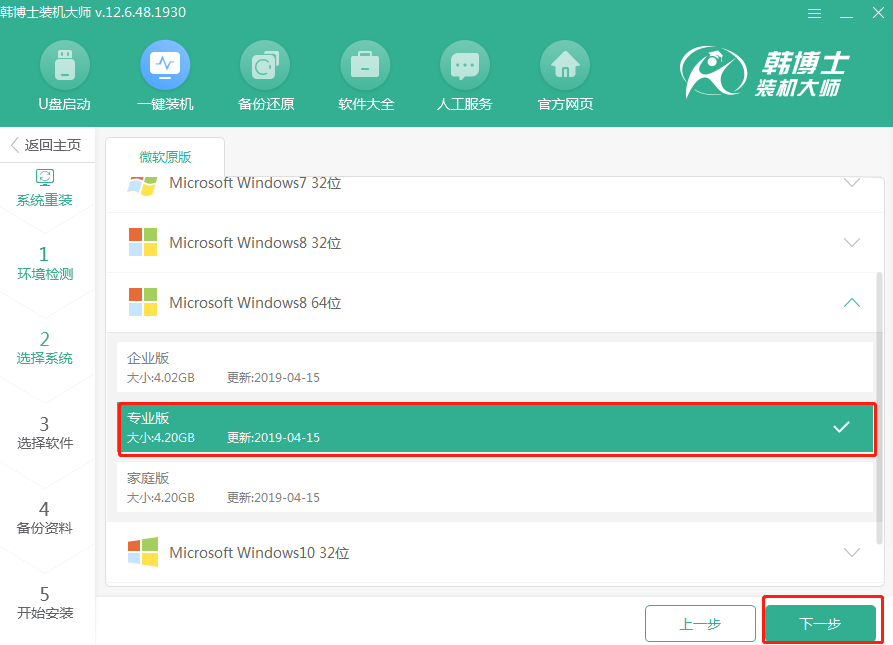
2.在打开的界面中勾选常用装机软件以及重要的文件进行备份安装。
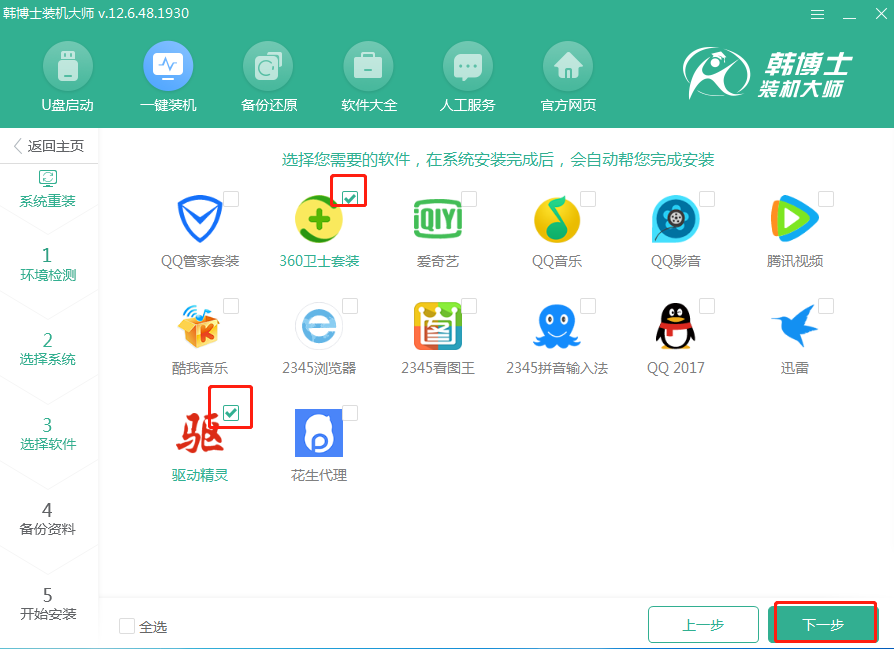
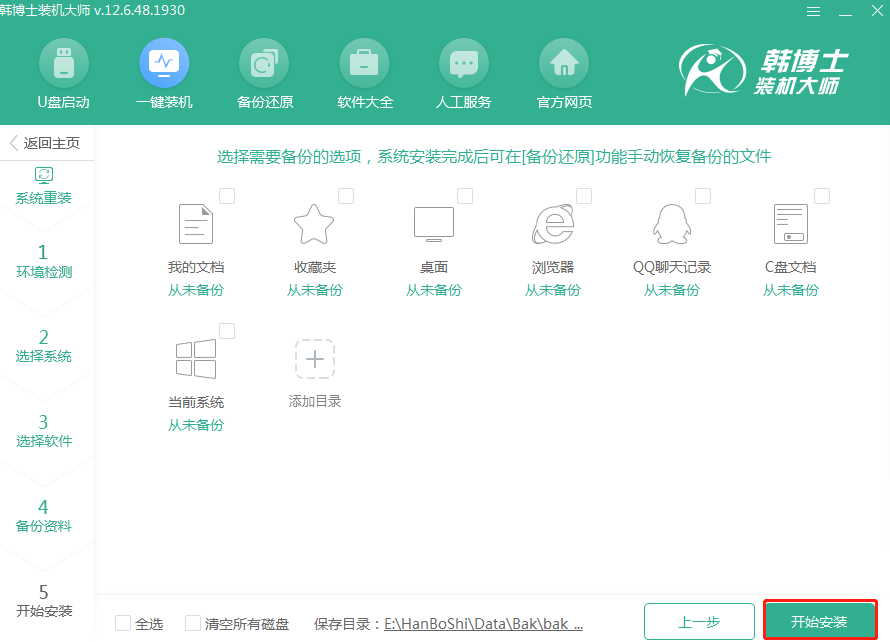
3.韩博士进入下载文件状态,文件下载完成后“立即重启”电脑。
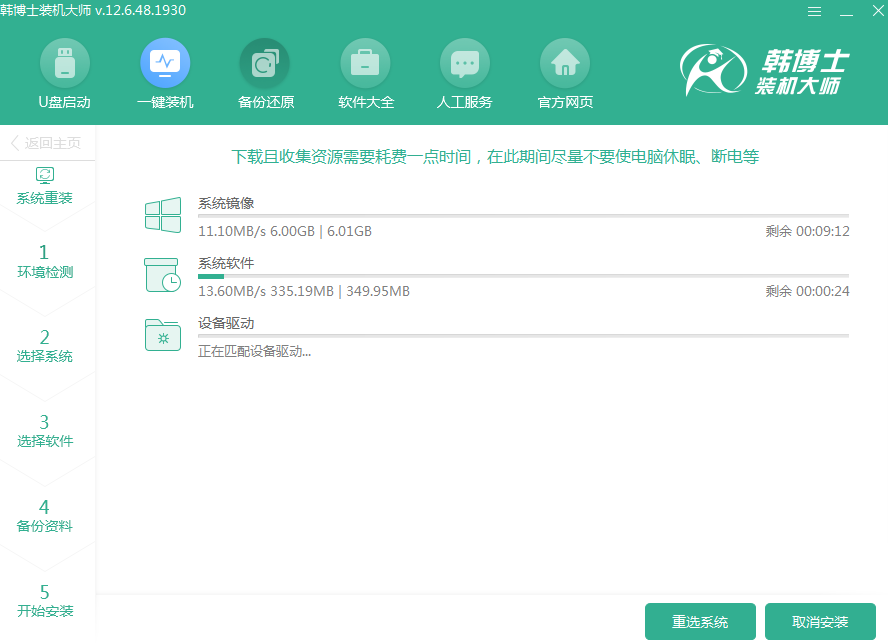
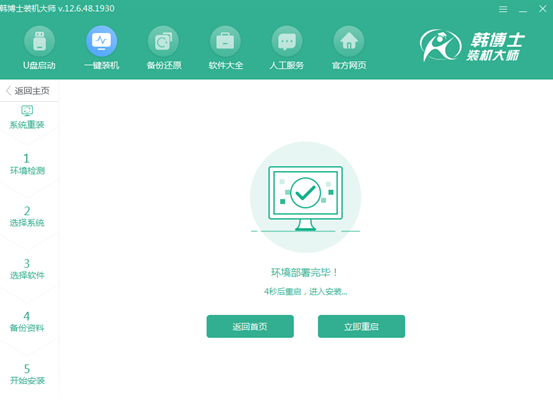
4.直接使用方向键选择PE模式回车进入,韩博士会自动安装win8系统,系统安装完成后“立即重启”电脑。
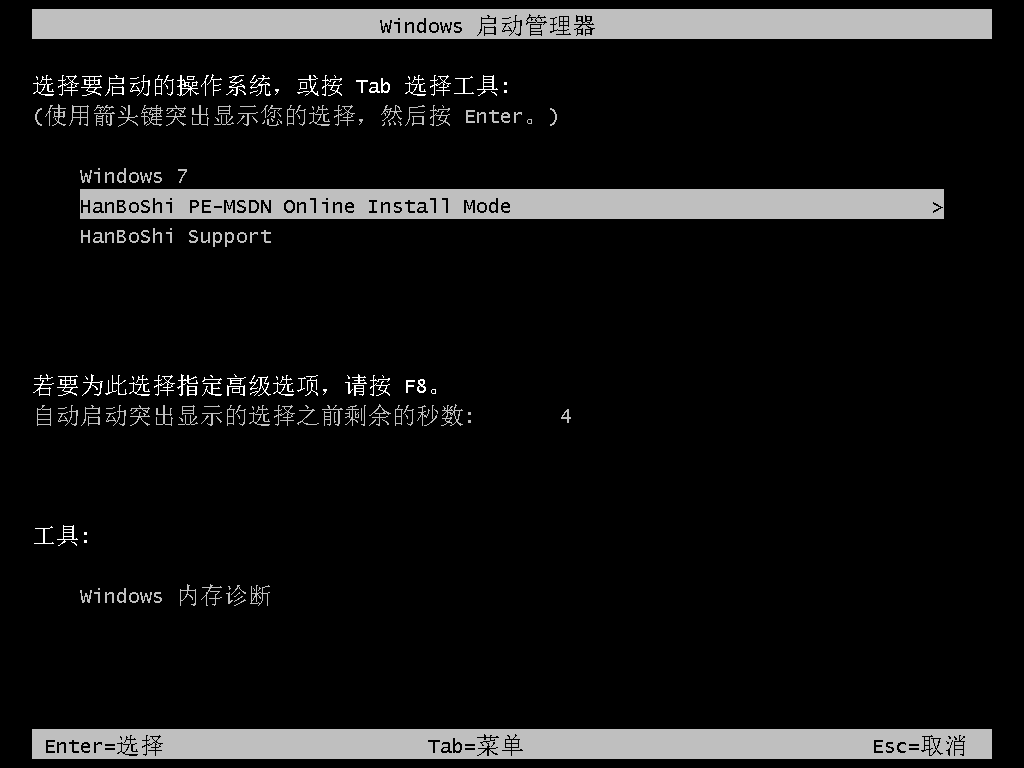
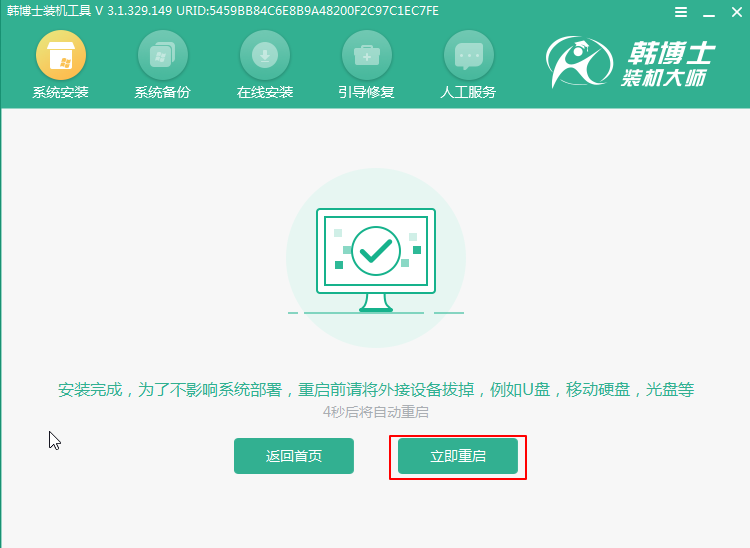
5.经过多次正常的重启部署安装,电脑最终进入win8桌面,系统重装完成。
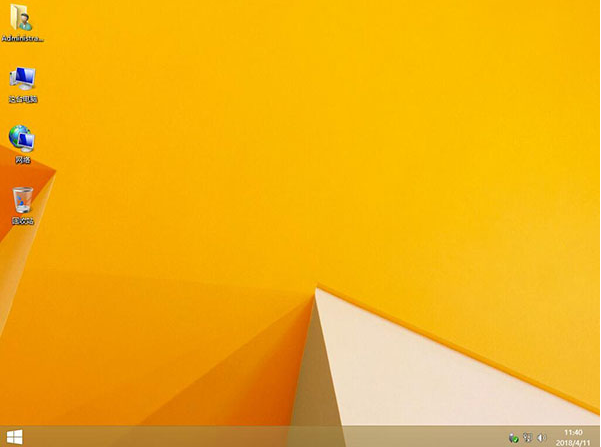
以上就是本次小编为大家带来的惠普笔记本一键重装win8系统的详细步骤流程,假如你还不明白究竟要怎么进行重装win8系统的话,就可以按照参考以上教程。

